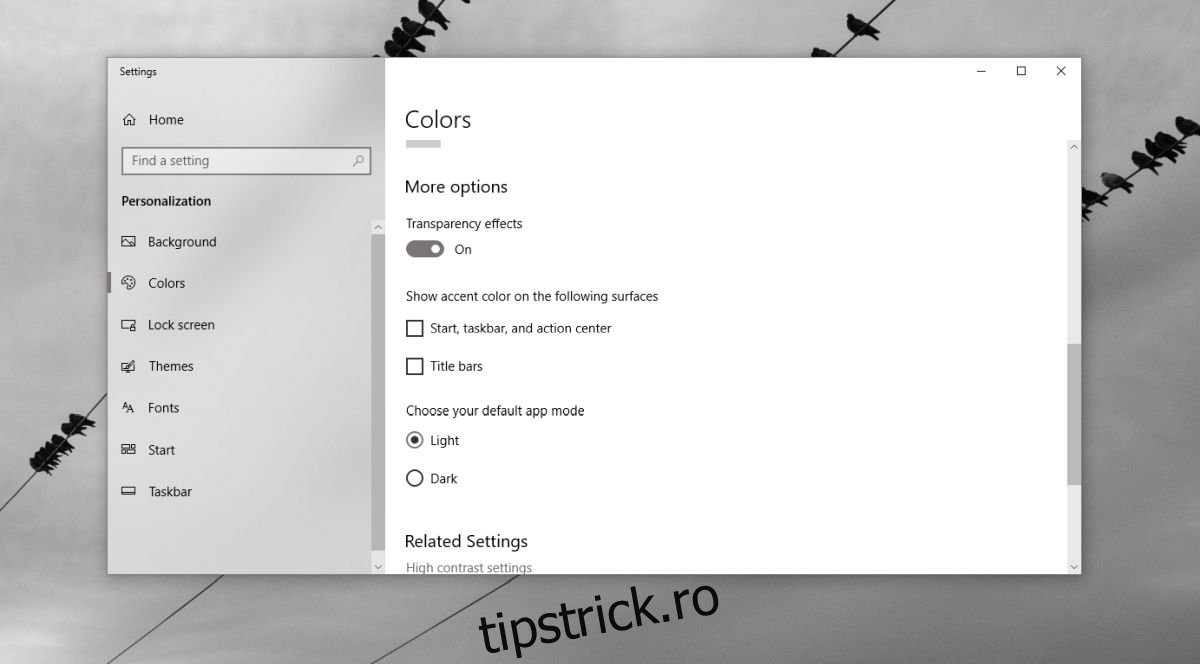Pe Windows 10, puteți seta o culoare de accent care să se potrivească cu tapetul sau să contrasteze cu aceasta. Aveți posibilitatea de a lăsa Windows să selecteze culoarea potrivită pe baza tapetului sau puteți selecta una singur. Există câteva culori pe care pur și simplu nu le puteți seta ca culoare de accent. Sunt prea întunecate sau prea deschise. Atunci Windows 10 vă spune că culoarea nu este acceptată. Aceasta include negru adevărat, totuși, există un hack de registry care vă permite să obțineți culoarea negru adevărată cu accent pe Windows 10.
Ar trebui să menționăm că această modificare vă va permite să setați o culoare neagră adevărată de accent pentru barele de titlu, dar poate afecta vizibilitatea textului. Este posibil ca unele texte să nu mai fie lizibile, așa că procedați pe propriul risc. De asemenea, ar trebui să menționăm că aceasta schimbă doar culoarea barei de titlu începând cu Windows 10 build 1803. Dacă rulați o versiune mai veche, este posibil să obțineți o bară de activități neagră și un meniu Start. Va trebui să editați registrul care necesită drepturi de administrator.
Culoare de accent negru adevărat
Deschideți aplicația Setări și accesați grupul de setări Personalizare. Selectați fila Culoare. Dezactivați Transparența și dezactivați „Afișați culoarea la Start, bara de activități și centrul de acțiuni”. Lăsați opțiunea „Bare de titlu” activată.
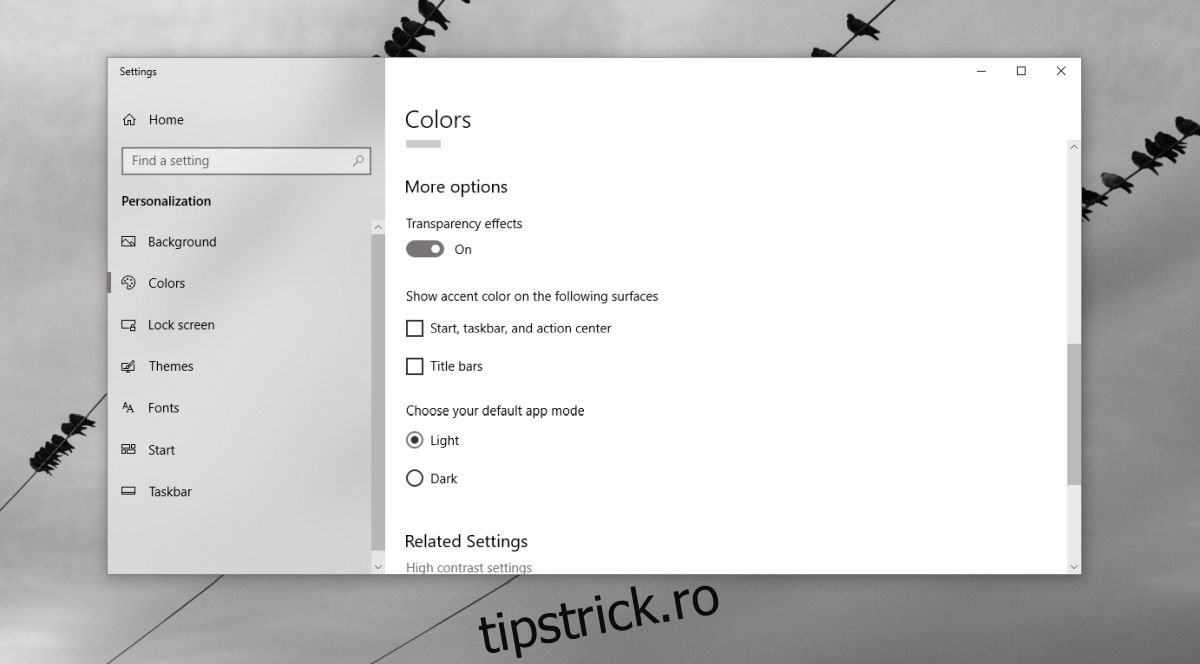
Deschideți registrul Windows și navigați la următoarea locație.
HKEY_CURRENT_USERSOFTWAREMicrosoftWindowsDWM
Aici, căutați o valoare numită AccentColor. Faceți dublu clic pe el și setați-i valoarea la 171717. Apoi căutați o valoare cheie numită ColorPrevalence și faceți dublu clic pe ea și setați valoarea acesteia la 1.
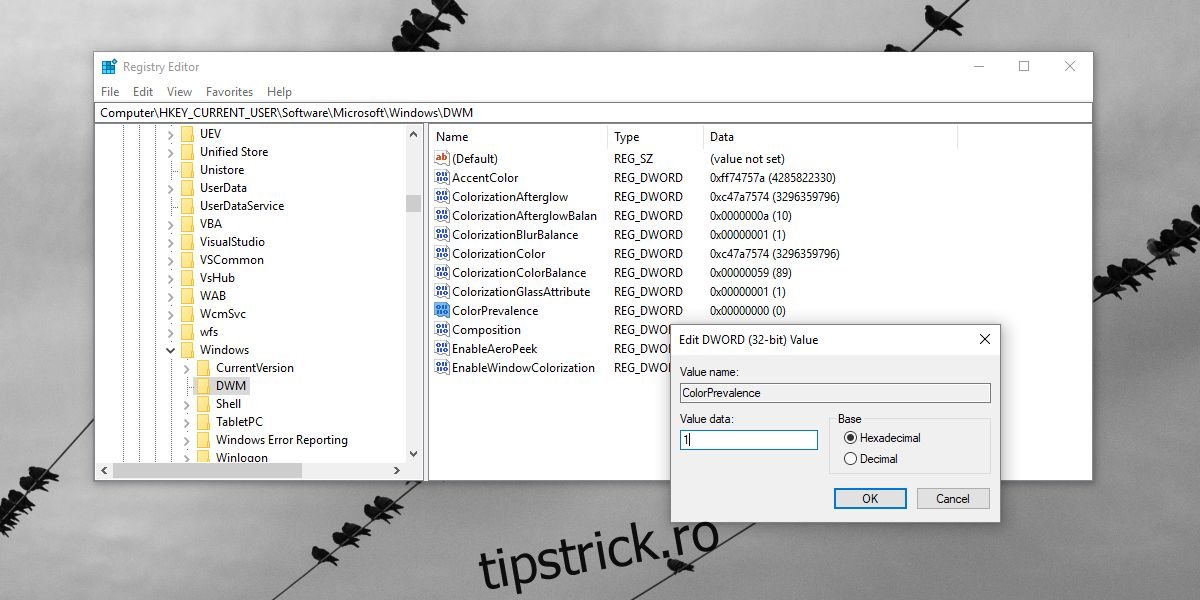
Asta e tot ce trebuie să faci. Ca un pas suplimentar, puteți crea o nouă valoare DWORD (32 de biți) numită AccentColorInactive și puteți seta valoarea acesteia la 444444. Aceasta va da culoare ferestrelor de fundal. Acum ar trebui să aveți bare de titlu cu adevărat negre. Setați un tapet frumos, de rău augur, care să se potrivească și aveți un desktop destul de frumos.
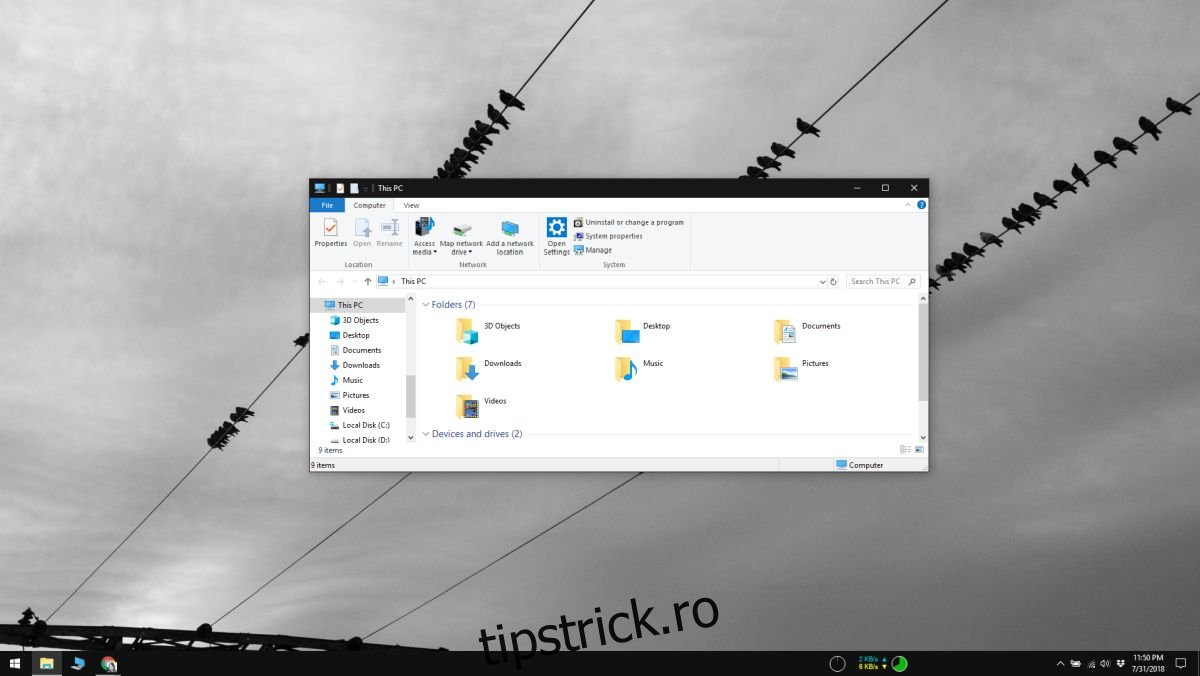
Pentru a anula acest lucru, setați valoarea valorii ColorPrevalence înapoi la 0. Deschideți aplicația Setări și selectați o culoare de accent diferită. Activați din nou efectele de transparență dacă doriți și activați culorile pentru meniul Start, bara de activități și centrul de acțiuni.
Dacă dintr-un motiv oarecare modificarea nu are efect imediat, reporniți sistemul. Dacă tot nu vedeți modificările revenite, reveniți la registry Windows și verificați valoarea cheilor pe care le-ați editat. Reveniți-le manual la starea inițială. Dacă toate celelalte nu reușesc, pur și simplu deschideți aplicația Setări și accesați grupul de setări Personalizare. Selectați fila Temă și activați orice temă.